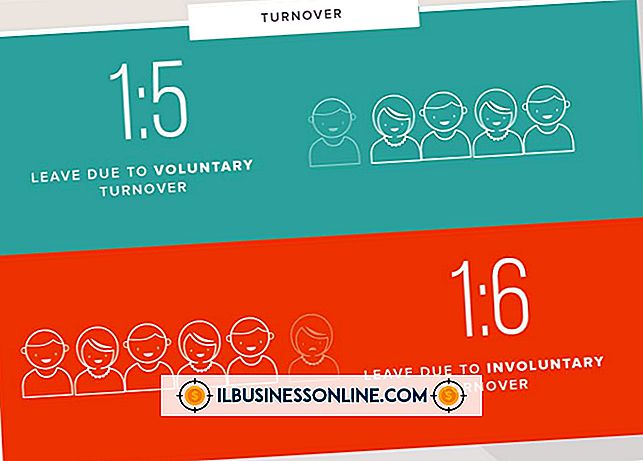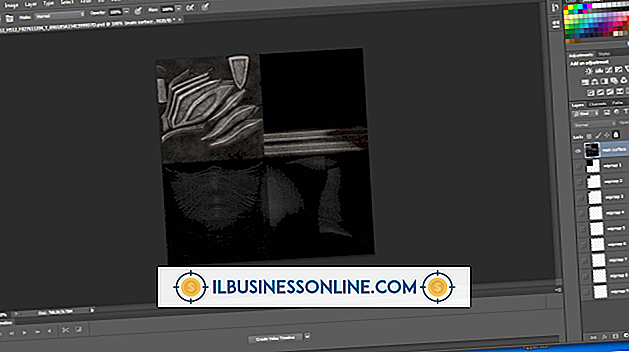So deaktivieren Sie eine Webcam in Skype

Während Skype Ihnen die Durchführung von Video-Chats erleichtert, ist es für Geschäftsanwender oft am besten, wenn Sie ihn nur für Audio-Chats oder für Anrufe ins Festnetz oder auf Mobiltelefone verwenden. Videochat ist die Standardeinstellung für Skype. Es ist jedoch sehr einfach, die in Ihrem Laptop enthaltene Videokamera zu deaktivieren und den Videochat zu blockieren, ohne das eingebaute Mikrofon zu deaktivieren. Sie müssen nur die richtigen Optionen im Skype-Einstellungsfenster auswählen.
1
Starten Sie Skype. Klicken Sie auf "Extras", wenn Ihr Skype-Kontaktfeld auf Ihrem Bildschirm angezeigt wird.
2
Klicken Sie unter "Extras" auf "Optionen" und dann auf "Videoeinstellungen", wenn das Dialogfeld "Tools" angezeigt wird.
3.
Aktivieren Sie das Optionsfeld "Niemand" unter "Video automatisch empfangen und Bildschirme freigeben mit ..." in der linken Spalte unten im Videoeinstellungsfeld. Aktivieren Sie das Optionsfeld "Niemand" unter "Zeigen, dass ich ein Video habe ..." in der rechten Spalte.
4
Klicken Sie auf die Schaltfläche "Speichern".
5
Starten Sie das Menü "Extras" erneut, und führen Sie die Schritte 2 und 3 für alle weiteren angeschlossenen Videokameras aus, indem Sie das Pulldown-Menü oben im Videoeinstellungsfeld verwenden, um die einzelnen Kameras auszuwählen. Kreuzen Sie die Optionsfelder "Niemand" an und speichern Sie Ihre Auswahl.
6
Verwenden Sie Skype wie üblich mit einem beliebigen verfügbaren Mikrofon.